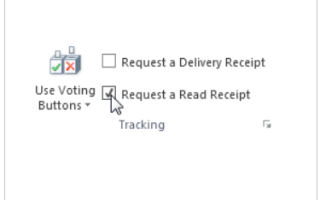Jeśli wysyłasz ważną wiadomość e-mail, zawsze dobrze jest wiedzieć, kiedy wiadomość była otwarta.
Ta funkcja jest niezwykle przydatna, jeśli ubiegasz się o pracę online, jeśli czekasz na ważnego klienta, który odpowie na Twój e-mail itp.
Masz możliwość aktywowania funkcji potwierdzenia odczytu tylko dla pojedynczej wiadomości e-mail lub ustawienia jej jako domyślnej dla wszystkich wiadomości e-mail. Umożliwia to wybiórcze wybranie, kiedy ta funkcja jest aktywowana.
Z tych powodów w tym artykule zbadamy najlepszy sposób ustawiania potwierdzeń odczytu wiadomości e-mail. Czytaj dalej, aby dowiedzieć się, jak to zrobić.
Jak skonfigurować potwierdzenia odczytu w aplikacji Poczta systemu Windows 10? Niestety nie można skonfigurować potwierdzenia odczytu w aplikacji pocztowej systemu Windows 10, ponieważ ta opcja nie istnieje.
Możesz jednak skonfigurować potwierdzenia odczytu w Outlooku, a my pokażemy Ci, jak to zrobić.
Kroki konfigurowania potwierdzeń odczytu w programie Outlook
- Utwórz nową wiadomość.
- Kliknij „Narzędzia” z menu.
- Zaznacz pole „Żądaj potwierdzenia odczytu”.
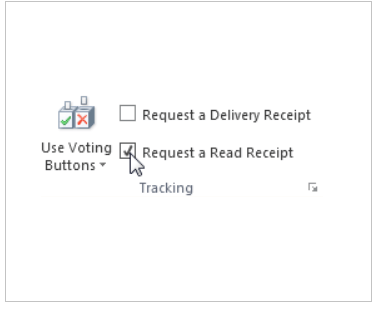
- Wyślij wiadomość normalnie.
- Gdy kontakt otrzyma wysłany e-mail, zostanie poproszony o potwierdzenie, że zgadza się na otrzymanie potwierdzenia i to wszystko.
Pamiętaj, że nic nie możesz zrobić, jeśli Twoje kontakty nie wyrażą zgody na przesłanie potwierdzenia przeczytania.
Jak wyjaśnia Microsoft:
Potwierdzenie odczytu potwierdza, że wiadomość została otwarta. W programie Outlook odbiorca wiadomości może odmówić wysłania potwierdzeń odczytu. Istnieją inne scenariusze, w których potwierdzenia odczytu nie są wysyłane, na przykład jeśli program pocztowy odbiorcy nie obsługuje potwierdzeń odczytu. Nie ma sposobu, aby zmusić odbiorcę do wysłania potwierdzenia odczytu.
Teraz wiesz, kiedy ludzie otwierają i czytają twoje e-maile.
Szukasz bogatego w funkcje klienta poczty e-mail? Sprawdź tę listę. Jesteśmy pewni, że znajdziesz taki, który odpowiada Twoim potrzebom.
Zatwierdź